
プラメの「SMSモード」と「+メッセージモード」とは!?
いつもプラメをご利用いただきありがとうございます♪
今回は番外編として、Androidスマートフォンをご利用いただいている方からお問い合わせをいただくことのある、「SMSモード」と「+メッセージモード」についてご紹介します。
- 「SMSモード」と「+メッセージモード」って何?
- 自分の設定モードを確認する
- 「SMSモード」から「+メッセージモード」に変更するには
- iPhoneには「SMSモード」はないの?
目次
「SMSモード」と「+メッセージモード」って何?
このブログの第1回でご紹介したように、
プラメは、「SMS(ショートメッセージ)」のように携帯電話番号だけでメッセージのやりとりができて、
「Eメール」のように長文や写真など送受信ができるのに加えて、スタンプのやりとりもできる、いいとこどりのメッセージアプリです。
そうです!短文のテキストしか送れなかった「SMS」を、文字数を気にせず、写真や動画なども添付できて、スタンプも使えれば、
より表現豊かにやり取りをしていただけるのでは…という想いから、「SMS」が進化したメッセージアプリがプラメなのです。
Androidスマートフォンをご利用の場合、プラメは「SMSモード」か「+メッセージモード」のどちらかのモードご利用でいただけます。
- SMSモード
「SMS」のみ送受信できるモード。
全角670文字までメッセージ送信可能。写真・動画・スタンプなどの送受信は不可。
送信料は3.3円/通~
- +メッセージモード
「SMS」と「+メッセージ」どちらも送受信できるモード。
「SMS」は全角670文字まで、「+メッセージ」は全角2,730文字までメッセージ送受信可能。
写真・動画・スタンプなども送受信可能。
送信料は「SMS」で送受信する場合3.3円/通~、「+メッセージ」で送受信する場合はデータ通信料内。
今までのまま、短文テキストだけ送受信できればよい、という方もいらっしゃると思いますので、基本機能である「SMSモード」と、
文字数を気にせず、チャット形式で写真や動画、スタンプなどを送受信できる「+メッセージモード」の2つが存在しているんです。
なお、このプラメの2つのモードは、Androidスマートフォンをご利用の方に限ります。
iPhoneの方は、この記事の最後に「iPhoneには『SMSモード』はないの?」でご紹介していますので、そちらをご参照ください。
自分の設定モードを確認する
どちらのモードで利用しているか分からない、という方もいらっしゃると思います。
ご自身のプラメで設定しているモードを確認してみましょう!設定はメッセージ画面で確認できます。
①「メッセージ」のアイコンをタップ
「メッセージ」のアイコンをタップし、メッセージ画面を開きます。
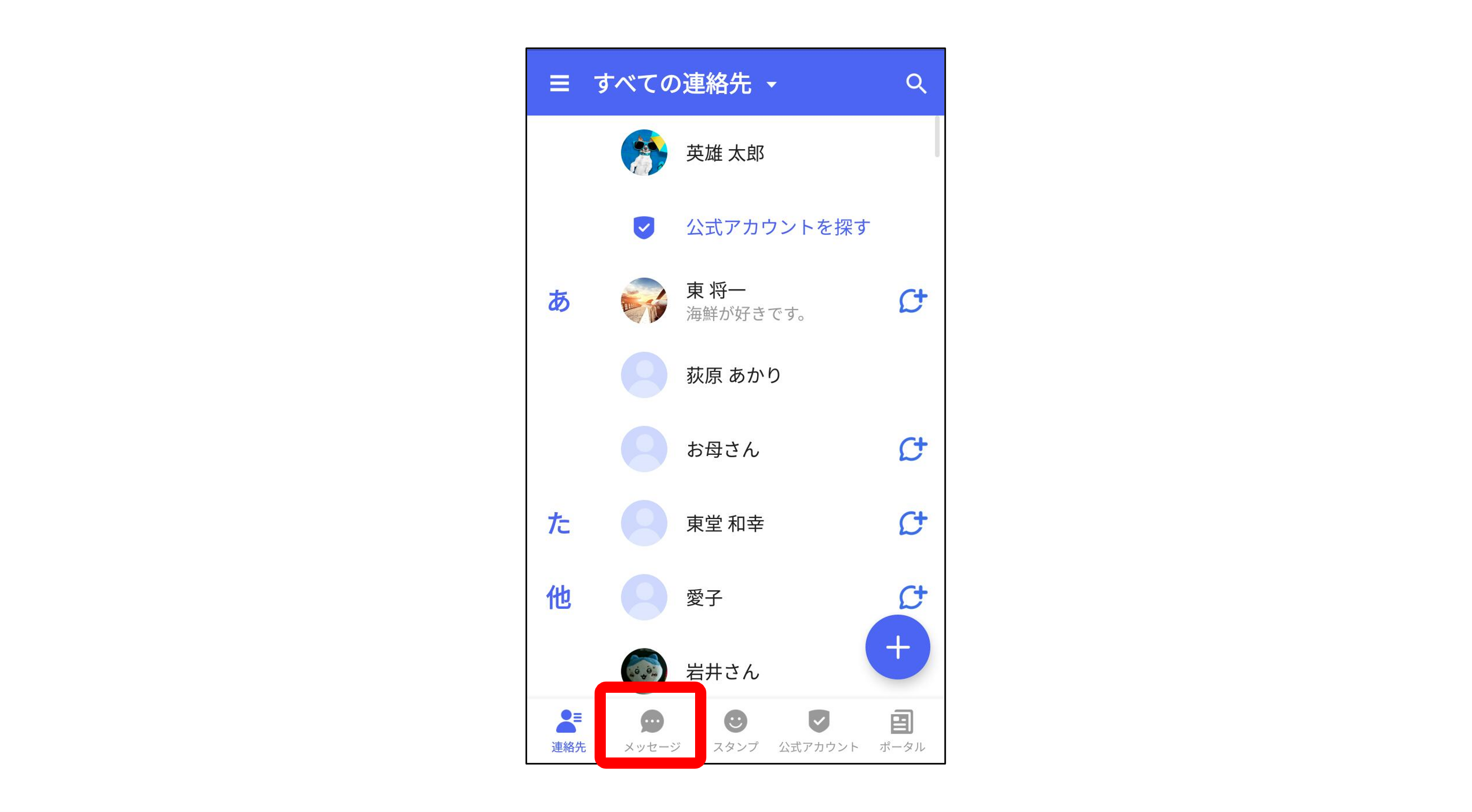
②画面上部を確認する
メッセージ画面の上部を確認します。
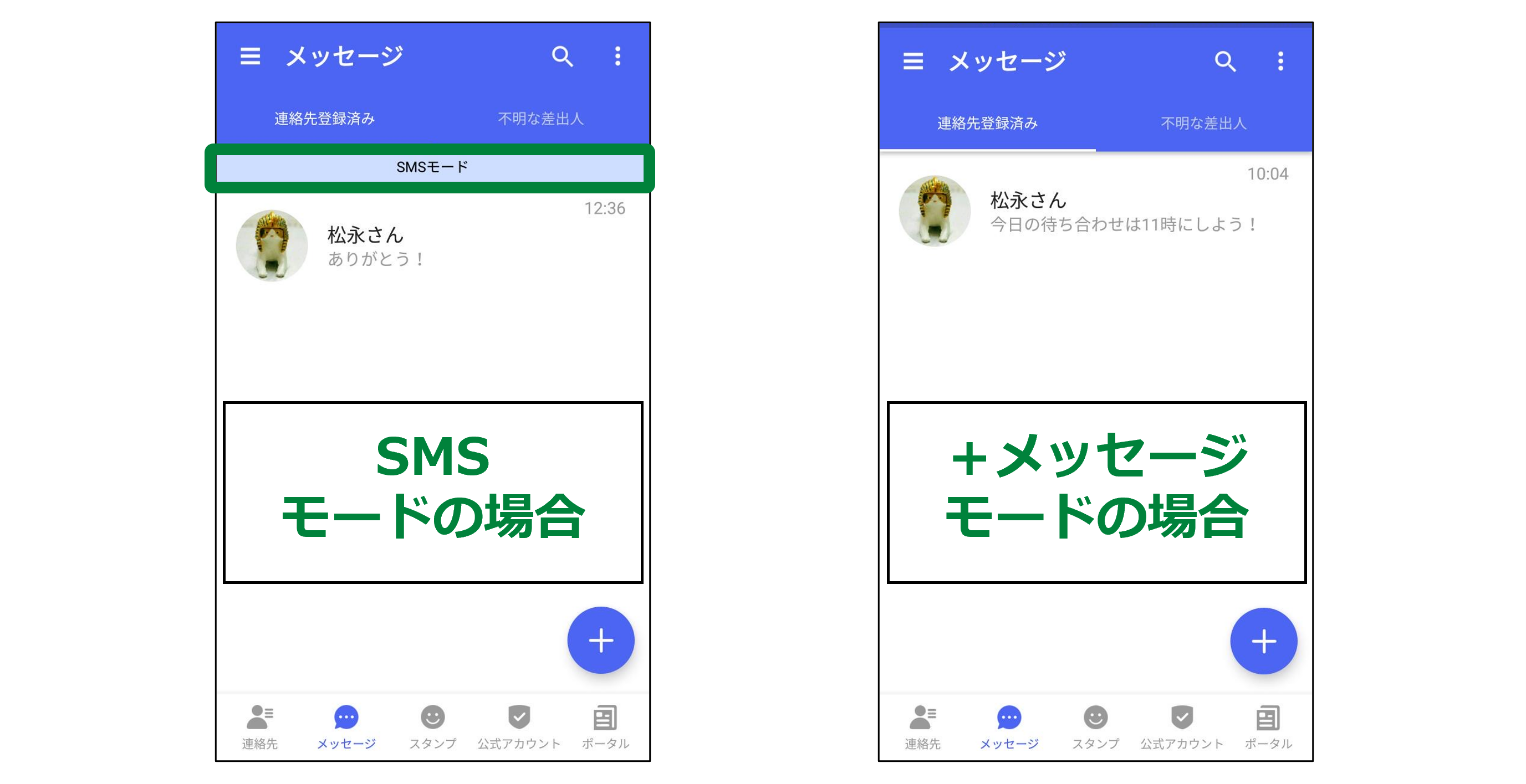
画面上に「SMSモード」と表示されていた場合、表示の通り「SMSモード」でご利用中です。
何の表示もない方は「+メッセージモード」でご利用いただいています。
「SMSモード」でご利用いただいているケース
プラメには「SMSモード」と「+メッセージモード」の2つのモードがあるとご紹介しました。
設定した覚えはないけど、なぜかスタンプが送れなくなったな…という方は、プラメアプリの更新(アップデート)後、
「利用規約」の同意画面で、「同意しない(SMS利用)」を選択した可能性があります。
この場合は「SMSモード」になっています。
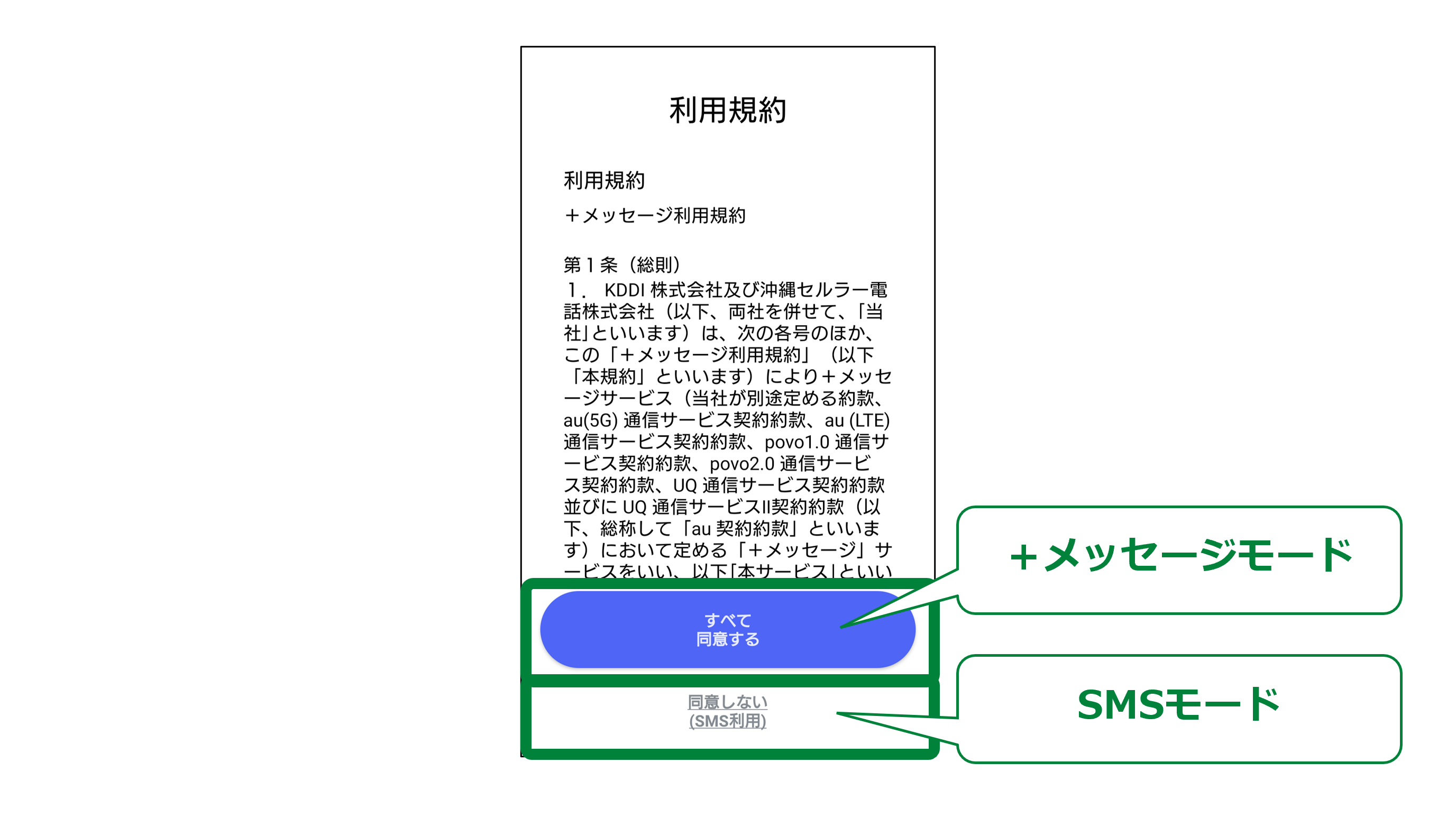
「SMSモード」から「+メッセージモード」に変更するには
設定モードについて、ご自身の意思で「SMSモード」を選択いただいているお客さまもいらっしゃいますが、
本当は「+メッセージモード」で利用したいのにできない、というお声もいただいています。
「SMSモード」から「+メッセージモード」への変更は簡単にできます!変更方法をご紹介します。
①「マイページ」をタップ
アプリの左上にある「マイページ」をタップします。
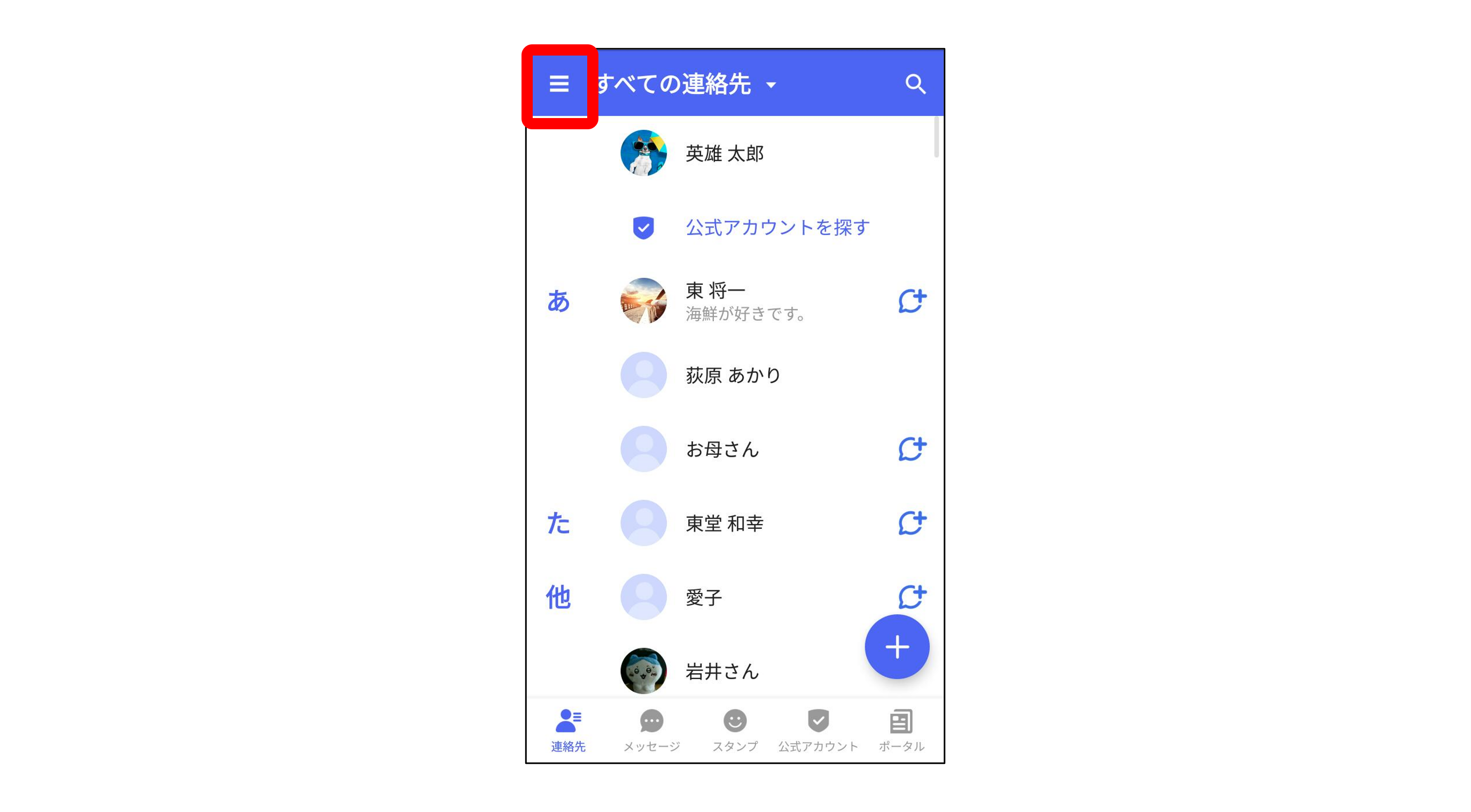
②「設定」をタップ
画面中ほどにある「設定」をタップします。
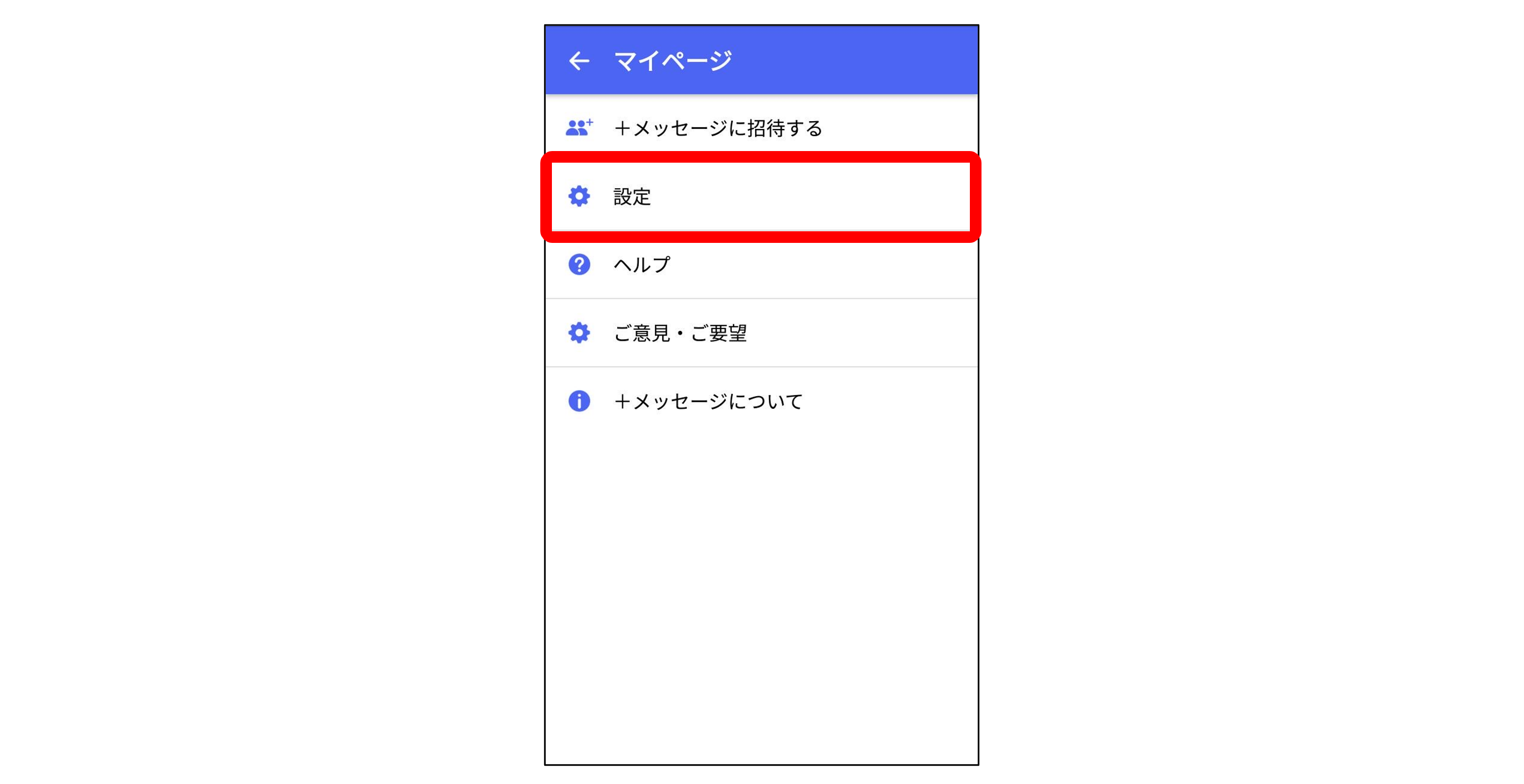
③「その他」をタップ
画面一番下にある「その他」をタップします。
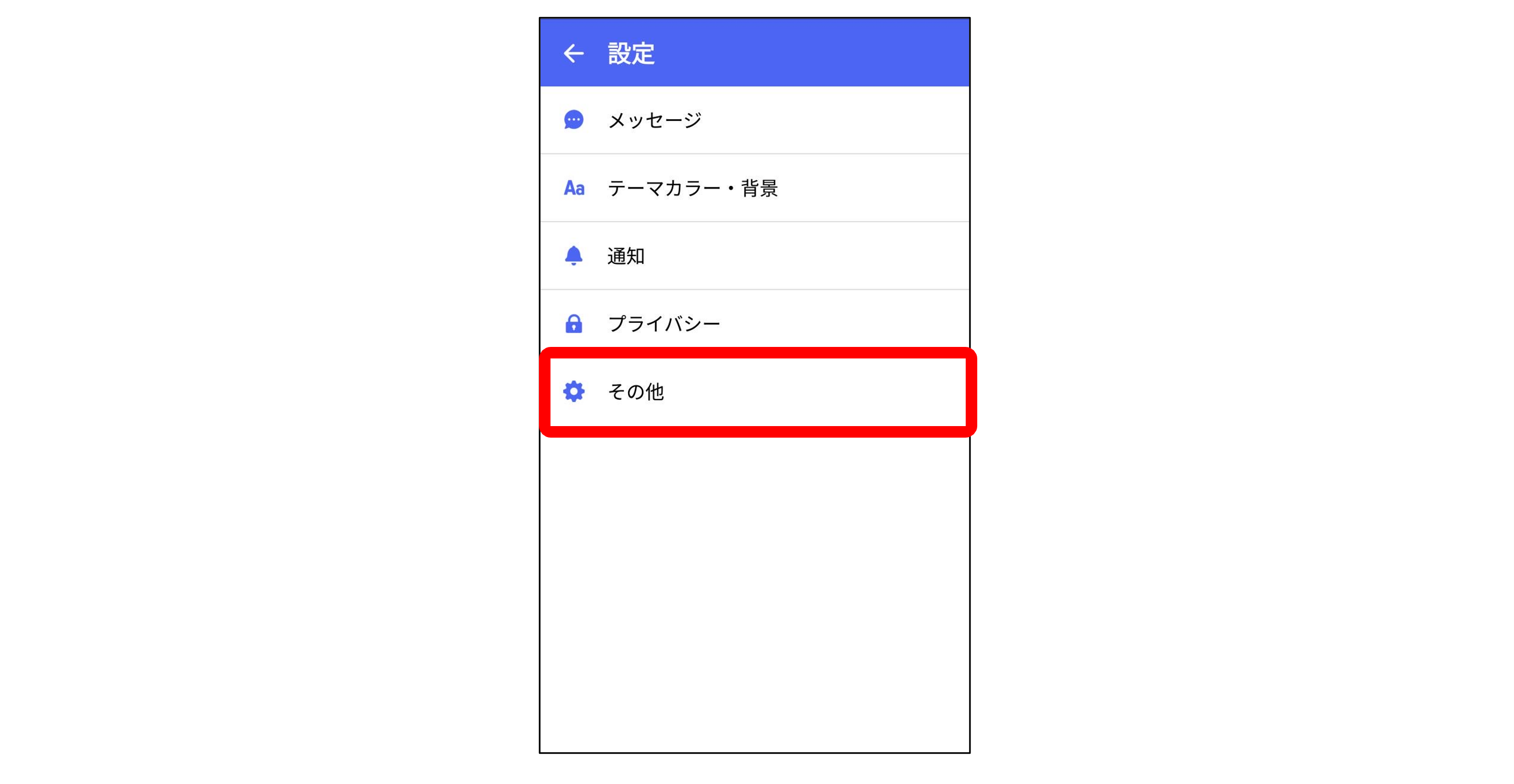
④「+メッセージサービスを利用」をタップ
画面上にある「+メッセージサービスを利用」をタップします。
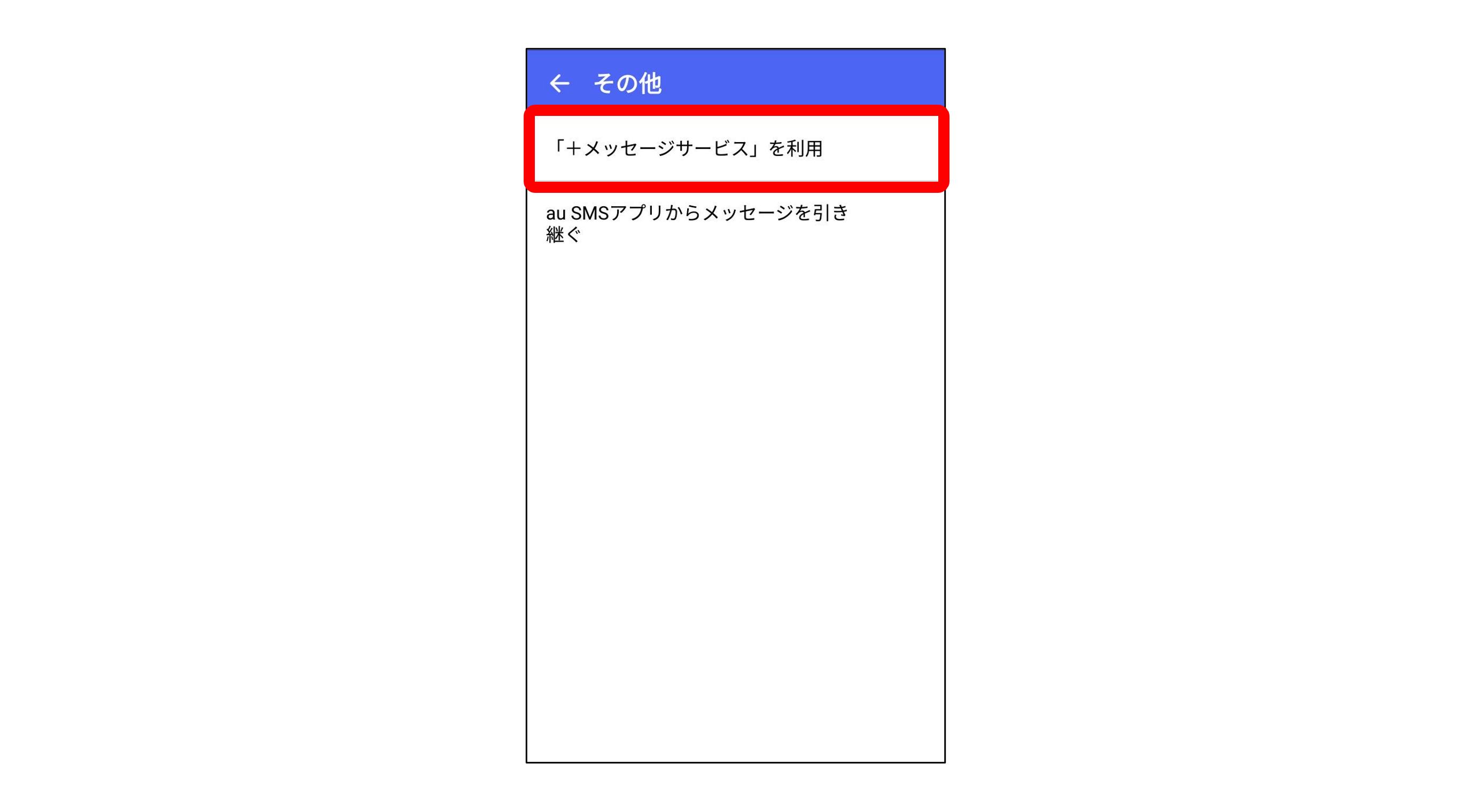
⑤「すべて同意する」をタップ
「利用規約」画面が表示されるので、右下にある「すべて同意する」をタップします。
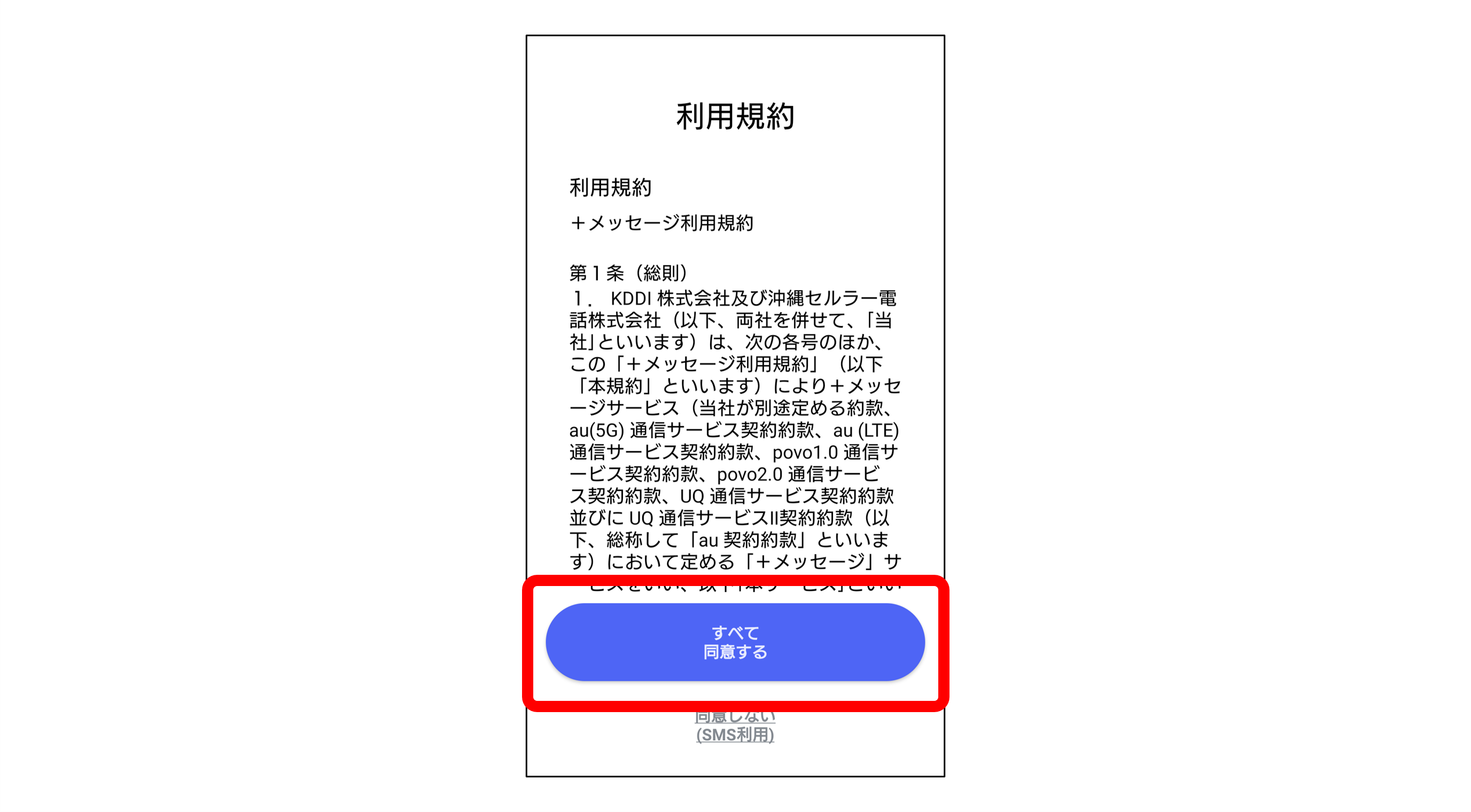
⑥画面を左にスワイプする
「プラメの使い方(チュートリアル)」画面が表示されるので、画面を左に4回スワイプして確認します。
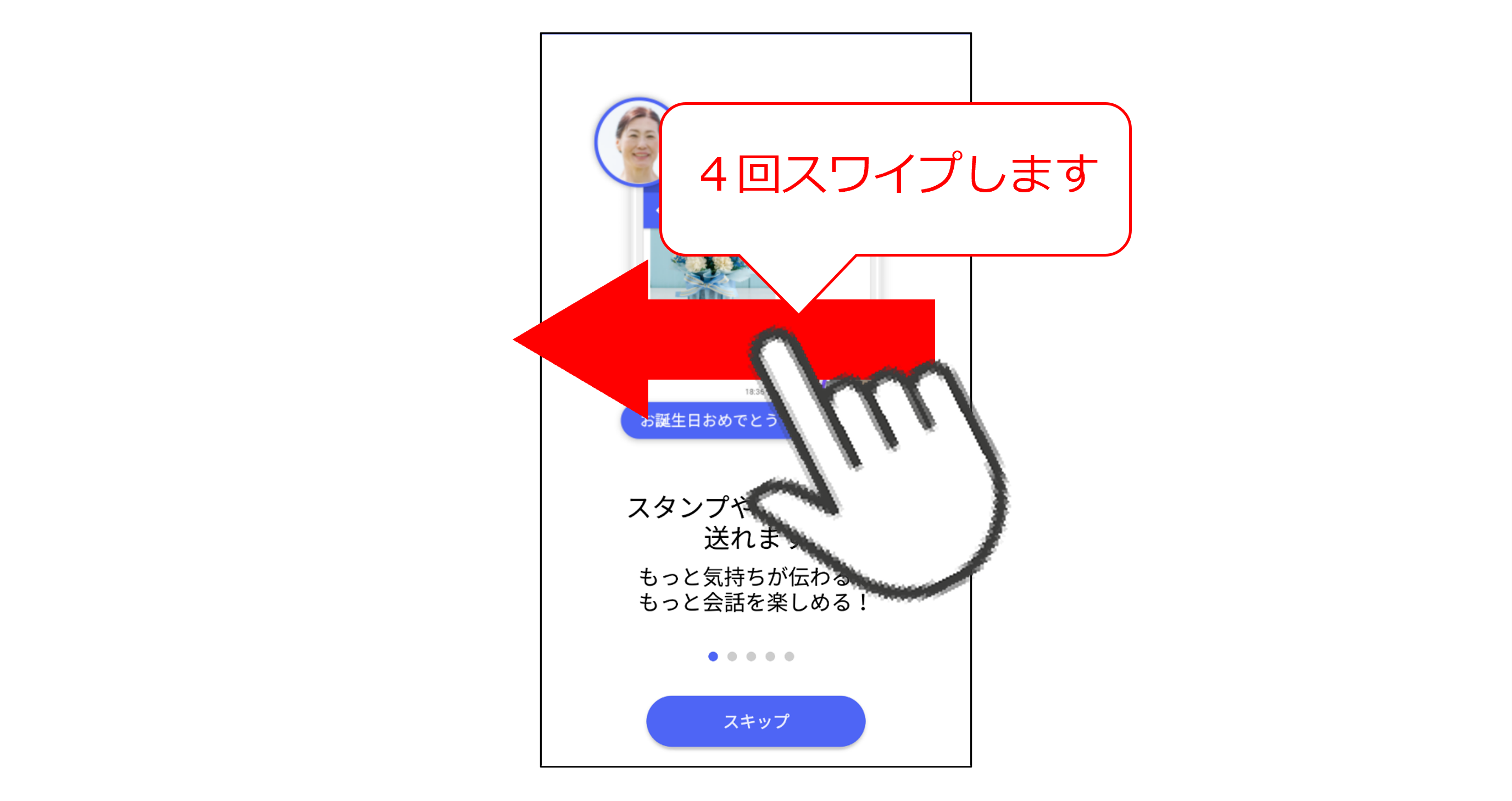
⑦プロフィールを入力、または、入力せずに「OK」をタップ
「プロフィール(任意)」の画面が表示されます。プロフィールは入力せずに「OK」をタップしても問題ありません。
ですが、メッセージを受け取った相手の方の画面に、みなさんが入力したプロフィール名が表示されるので、
相手の方はパッと見て、みなさんからの安全なメッセージだと確認できます。
これは、プラメの迷惑メッセージ対策にもなりますので、是非、プロフィールの入力をお願いします。
尚、相手の方の画面に表示される名前になりますので、本名でもニックネームでもどちらでも構いません。
プラメの迷惑メッセージ対策については、このブログの第21回をご覧ください。
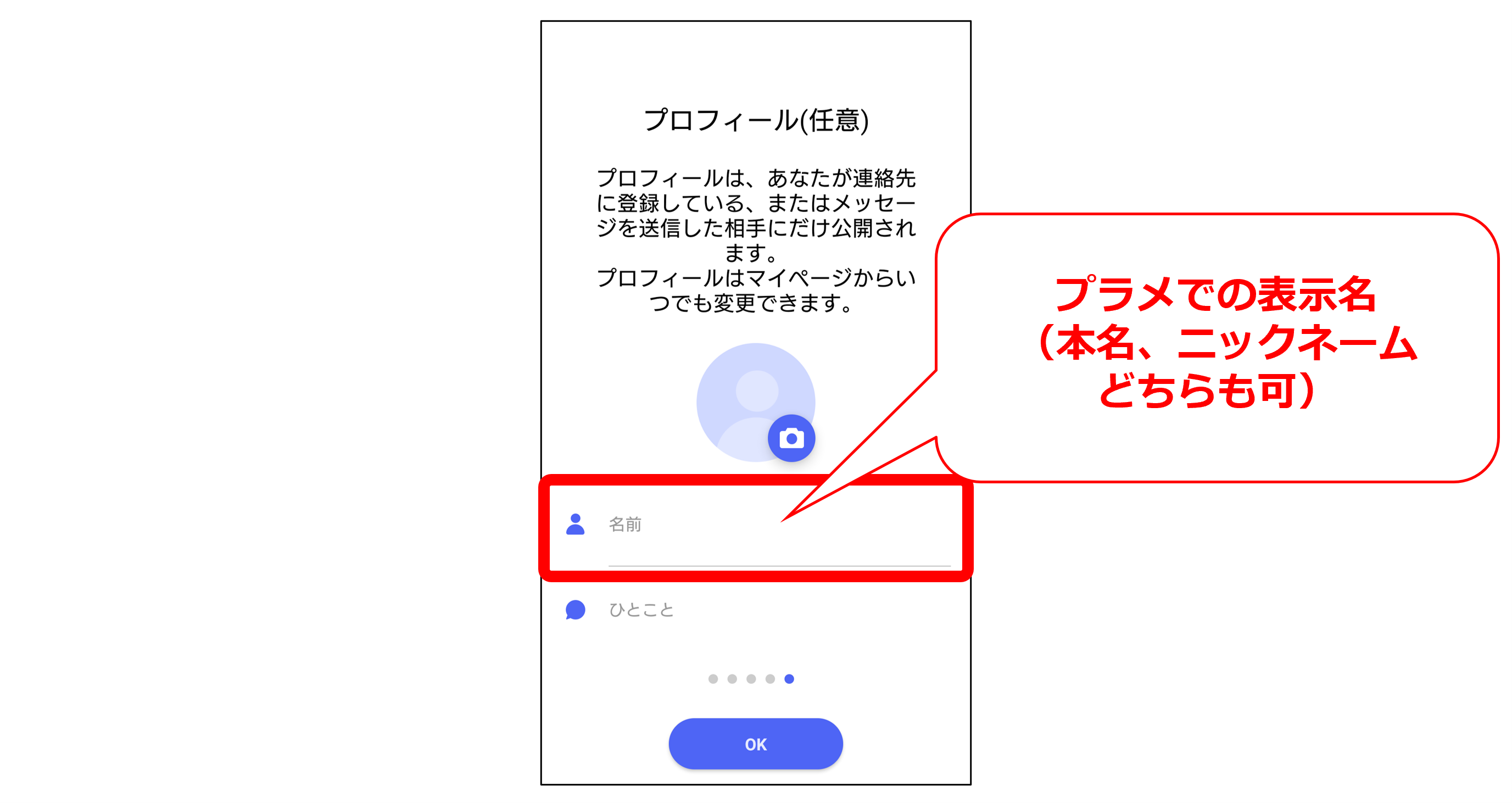
⑧「あとで」をタップ
バックアップデータの復元の画面が表示されます。ここでは「あとで」をタップします。
※この画面は表示されない場合もあります
黒いお知らせの画面が表示されたら、「閉じる」をタップ。これで設定完了です。
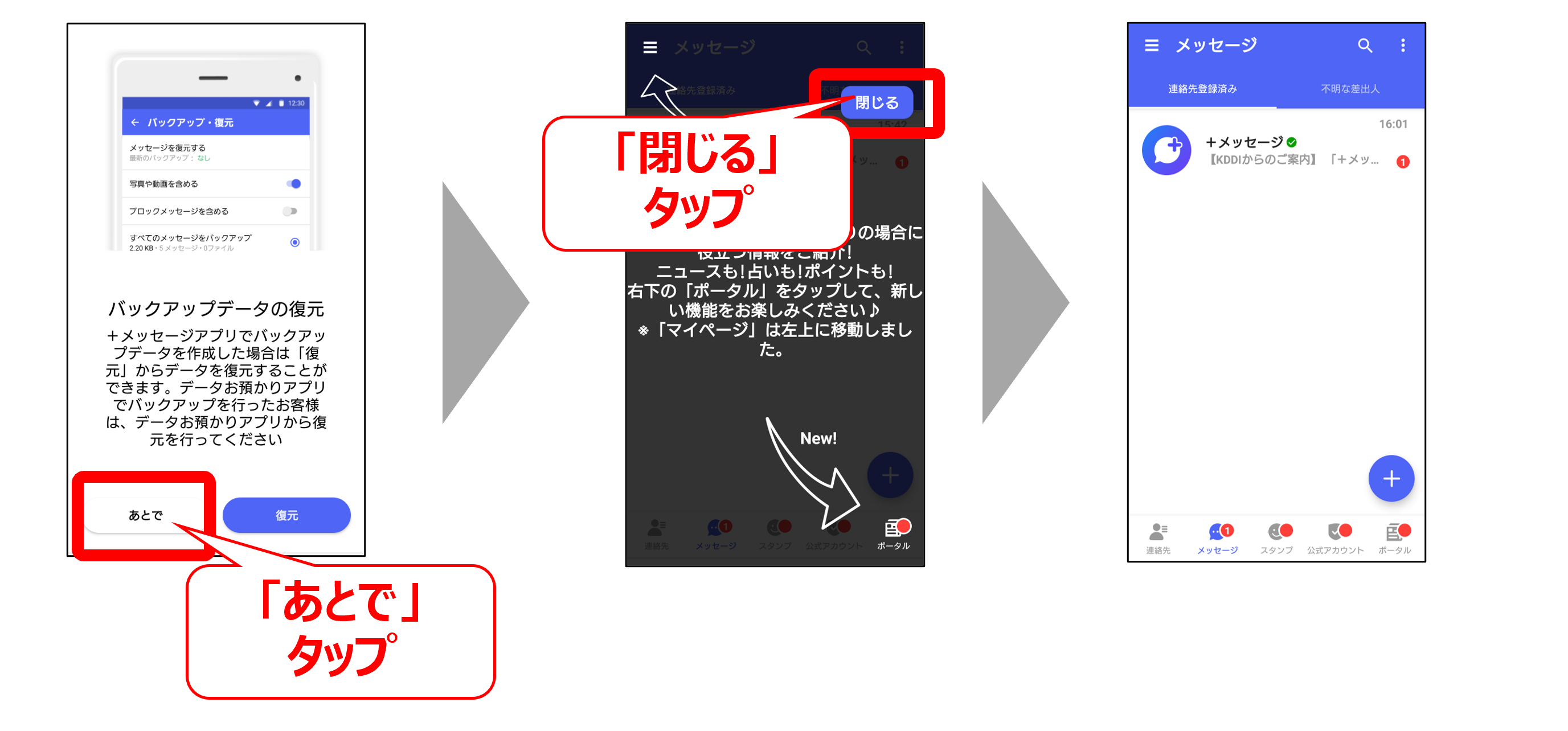
「+メッセージモード」でも、SMSを送受信できます!
「+メッセージモード」に変更したら、今まで「SMS」でやり取りしていた相手の方、メッセージを送れるのか?
料金はどうなるのか?と疑問を持たれた方もいるかもしれません。
ご安心ください!
自分が「+メッセージモード」に変更しても、「SMS」でやり取りしていた相手の方と、今まで通り、SMSでやりとりができます。
メッセージ画面の名前のすぐ下に表示される「SMS」の文字がその目印となります。また、送信したメッセージ吹き出しの横にも
「SMS」と表示されます。
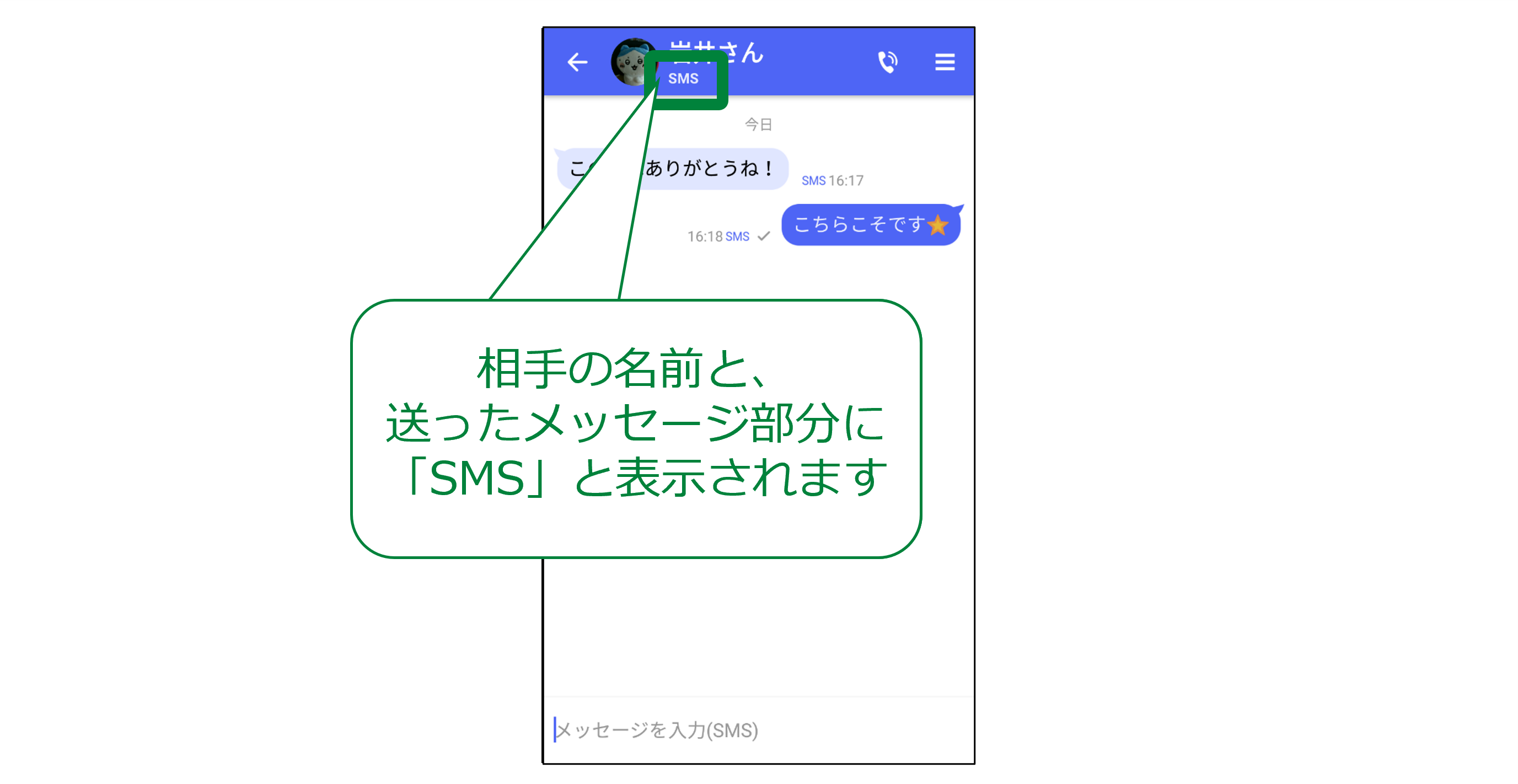
このブログの第1回
でご紹介したように、プラメ同士なら、送受信時には「データ通信量(ギガ)」を消費するので、SMSのように「1通3.3円~」のようなお金はかかりません。
ですが、ご自分が「+メッセージモード」でも、相手の方がプラメを利用していない場合は、SMSしか送受信できません。
これまでと同様に、70文字以内であれば1通3.3円が「通話料」に加算されますのでご注意ください。
Androidスマートフォンで「au SMS」アプリをご利用されている場合
もしお手持ちのAndroidスマートフォンに、プラメが無く、SMSを「au SMS」アプリでご利用されている場合、
「au SMS」アプリを更新(アップデート)することで、「au SMS」アプリが「+メッセージ」アプリに変わります。
是非「au SMSアプリ」を更新して、プラメの楽しい世界観を体験してくださいね!
アップデート方法はこちらをご確認ください。
iPhoneには「SMSモード」はないの?
iPhoneのプラメには「+メッセージモード」しかないので、SMSは利用できません。iPhoneでSMSを利用するには、iPhoneに最初から入って(インストール)されているこの「メッセージ」アプリを利用する必要があります。
プラメは青色、「メッセージ」アプリは黄緑色なので見分け方は簡単ですね。
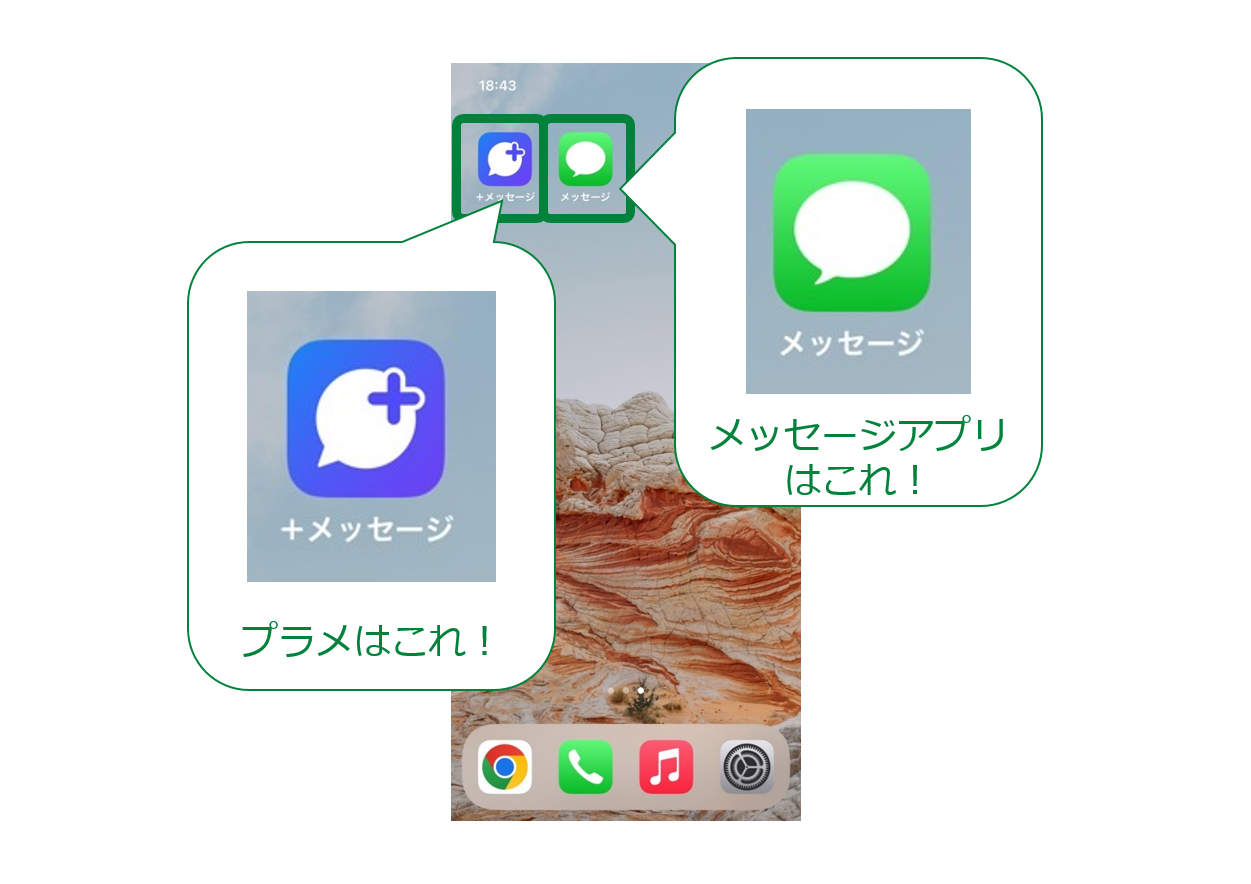
たとえば、アプリやWEBページにログインする際に、携帯電話番号を利用して本人確認を行う「SMS2段階認証」のメッセージは、iPhoneの「メッセージ」アプリに届きます。
SMSで誰かとやり取りしたいときは、iPhoneの「メッセージ」アプリを利用します。
プラメでやり取りできるのは、プラメを利用している人のみという違いがあるわけです。
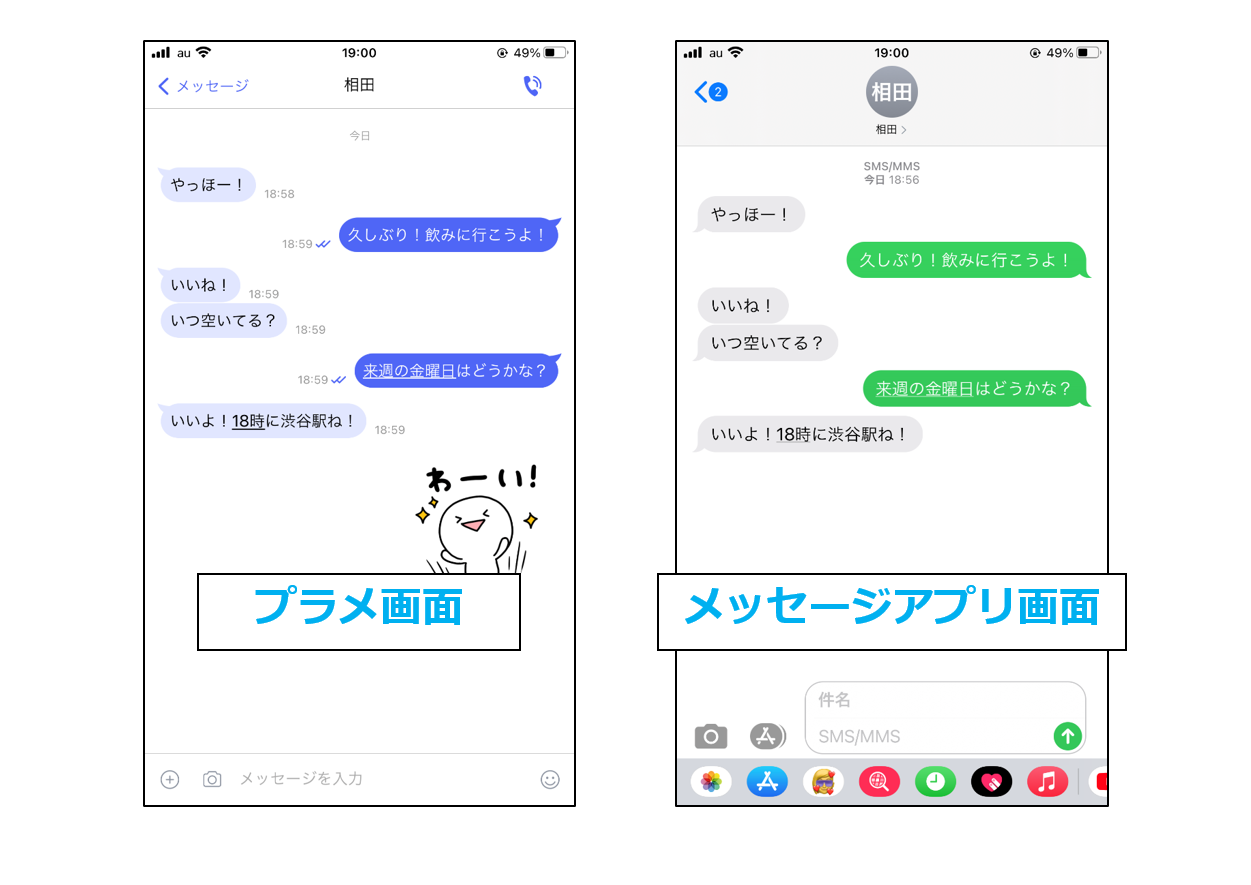
今回は、番外編として、Androidスマートフォンの「SMSモード」と「+メッセージモード」についてご紹介しました。
もしも「SMSモード」でご利用されていらっしゃる方は、是非この機会に「+メッセージモード」に変更して、より楽しくプラメをご利用ください!
ライター:Y
- アプリ紹介
- SMSとの違い
- 特徴
- 設定

